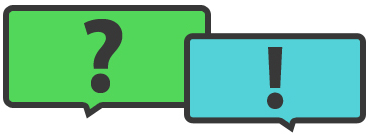Fragen zur Abrechnung
1. Warum kann ich meine PDF Suite nicht aktivieren?
Jede PDF Suite-Lizenz kann die PDF Suite erfolgreich auf einem Computer aktivieren. Falls Sie einen neuen Computer haben oder Sie die PDF Suite einfach auf einem anderen Computer verwenden möchten, dann können Sie einfach den Computer wechseln, auf dem Sie die PDF Suite verwenden, indem Sie uns jederzeit unter 1-514-733-2687. Wir werden den alten Lizenzschlüssel deaktivieren und Ihnen einen neuen ausstellen.
Falls Sie die PDF Suite auf zusätzlichen Computern verwenden möchten, dann müssen Sie weitere Lizenzen erwerben. Klicken Sie hier um weitere Informationen zu erhalten.
2. Was kann ich mit der PDF Suite tun, das ich nicht mit dem Adobe Reader tun kann?
PDF Readers are software that allow you to read and print PDF files. Die PDF Suite gibt Ihnen die Freiheit zum Erstellen, Bearbeiten, Konvertieren, Kommentieren, Sichern und so vielem mehr.
3. Ich erhalte eine Sicherheitswarnung, wenn ich den Download der Software klicke. Was muss ich tun?
Das ist völlig sicherer und normaler Vorgang. Windows bestätigt, dass Sie sich bewusst sind, was Sie gerade herunterladen. Klicken Sie auf Ausführen, um fortzufahren.
4. Worin besteht der Unterschied zwischen den verschiedenen Paketen der PDF Suite?
PDF Suite Standard ist für den gelegentlichen Nutzer. Sie erhalten alle notwendigen Tools zum Bearbeiten, Konvertieren und Erstellen von Dateien, so wie Sie diese möchten.
Das Professional-Paket ist für Nutzer, die mehr Leistung benötigen. Hier können Sie die Fähigkeit zum Kommentieren der Dateien, Erstellen von Formularen und Sichern Ihrer Arbeit freischalten.
Mit dem Pro + OCR-Paket erhalten Sie Zugang zu allen Funktionen der Anwendung sowie zu unserer leistungsstarken OCR-Technologie. Damit können Sie Bilder scannen und den darin gefunden Text modifizieren.
Klicken Sie hier für unseren kompletten Produktvergleich.
Technische Fragen
5. Was sind die verschiedenen Modi in der PDF Suite?
In der oberen linken Ecke sehen Sie Anzeigen, Auswählen und Bearbeiten. Diese verschiedenen Modi bestimmen, wie Sie mit Ihrem Dokument interagieren.
Anzeigemodus – Damit wird die PDF Suite zu einem PDF Reader. Sie können durch Ihr Dokument navigieren und mit diesem interagieren. Das Klicken auf einen Link wird diesen öffnen und das Klicken auf ein Formularfeld erlaubt es Ihnen, dieses auszufüllen.
Auswahlmodus – Mit diesem Modus können Sie schnell und effizient den Text in Ihrem Dokument auswählen, den Sie kopieren/einfügen möchten.
Bearbeiten-Modus – Damit können Sie Änderungen an Ihrem Dokument vornehmen. Sie können die Eigenschaften der Dokumentenelemente und alle anderen Änderungen modifizieren.
6. Wie kann ich meinem Dokument einen Text hinzufügen?
Klicken Sie zuerst auf die Option Bearbeiten in der linken oberen Ecke des Dokuments. Damit gelangen Sie in den Bearbeiten-Modus, wo Sie Änderungen an Ihrem Dokument vornehmen können.
Mit einem Doppelklick an einer beliebigen Stelle in Ihrem Dokument können Sie ein Textfeld erstellen/öffnen. Sie können jederzeit den Text in einem Textfeld hinzufügen oder ändern. Sie können jederzeit den Text in einem Textfeld hinzufügen oder ändern.
7. Warum kann ich meinen Text nicht ändern? Ich sehe nur einen roten Rand um mein Dokument.
Wenn Ihr Dokument von einem roten Rand umgeben ist, dann bedeutet dies, dass die Seite eingescannt wurde. Die PDF Suite kann diesen Text bearbeiten, aber nur dann, wenn die OCR-Technologie verwendet wird. Um den Inhalt des Bilds modifizieren zu können, benötigen Sie das Pro + OCR-Paket.
8. Welche Dateien kann die PDF Suite öffnen?
Die PDF Suite öffnet PDF-Dateien. Die PDF Suite kann aber auch jede Datei konvertieren, die als eine PDF gedruckt werden kann. Das Beste daran, Sie können die meisten Dateien in eine PDF konvertieren und diese mit der PDF Suite öffnen.
Ziehen und legen Sie jede Datei auf das PDF Suite-Symbol auf Ihren Desktop und die Datei wird sofort geöffnet!
9. Wie kann ich mein Standardprogramm zum Öffnen von PDF-Dateien auswählen/ändern?
Klicken Sie mit der rechten Maustaste auf eine PDF-Datei. Gehen Sie auf:
- Öffnen mit
- Programm auswählen
- Wählen Sie das PDF-Programm, das Sie als Standard verwenden möchten
- Setzen Sie ein Häkchen bei „Dateityp immer mit dem ausgewählten Programm öffnen“
- Klicken Sie auf „Ok“
**Hinweis**: Bei der Installation der PDF Suite ist die Option zur Auswahl des Standard-Readers bereits eingestellt.
10. Warum gibt es einen PDF Suite-Drucker?
Die PDF Suite verwendet zum Konvertieren von Dateien in eine PDF einen sogenannten „Virtuellen Drucker“. Ihr Computer glaubt, dass es sich dabei um einen Drucker handelt und zeigt ihn dabei als einen mit Ihrem Computer verlinkten Drucker an. Das Drucken mit diesem Drucker erzeugt jedoch eine PDF der geöffneten Datei.
11. Bleibt meine Formatierung beim Konvertieren von einer PDF in einen anderen Dateityp erhalten?
Ja. Wenn ein Dokument von PDF zu Word konvertiert wird, bleiben Schriftart und Layout erhalten.
12. Werden andere in der Lage sein, das von mir mit der PDF Suite erstellte PDF-Dokument zu öffnen, wenn sie nicht selber in Besitz einer PDF Suite sind?
Mit der PDF Suite bearbeitete oder erstellte PDF-Dokumente können mit jeder PDF-Anwendung geöffnet werden.
13. Wenn ich die PDF Suite deinstalliere, werden dann die von mir mit dem Programm erstellten Dokumente verschwinden?
Nein, nach dem Ablauf oder der Deinstallation werden keine Dokumente verändert oder entfernt.